本文属于机器翻译版本。若本译文内容与英语原文存在差异,则一律以英文原文为准。
AWSSupport-CalculateEBSPerformanceMetrics
描述
该AWSSupport-CalculateEBSPerformanceMetrics运行手册通过计算性能指标并将其发布到控制面板来帮助诊断 Amazon EBS 性能问题。 CloudWatch 控制面板显示目标 Amazon EBS 卷或连接到目标亚马逊弹性计算云 (Amazon EC2) 实例的所有卷的估计平均 IOPS 和吞吐量。对于 Amazon EC2 实例,它还会显示实例的平均 IOPS 和吞吐量。运行手册输出指向新创建的仪表板的链接,该 CloudWatch 仪表板显示了相关的计算 CloudWatch 指标。 CloudWatch 控制面板是在您的账户中创建的,名称为:AWSSupport-<ResourceId>-EBS-Performance-<automation:EXECUTION_ID>。
如何工作?
运行手册执行以下步骤:
-
确保指定的时间戳有效。
-
验证资源 ID(亚马逊 EBS 卷或亚马逊 EC2 实例)是否有效。
-
当您提供 Amazon EC2 作为资源 ID 时,它会 CloudWatch 创建一个控制面板,其中包含附加到亚马逊实例的所有 Amazon EBS 卷的实际IOPS/Throughput for that Amazon EC2 instance and Estimated Average IOPS/Throughput总量图表。 EC2
-
当您提供 Amazon EBS 卷作为资源 ID 时,它会创建一个 CloudWatch 控制面板,其中包含该卷的估计平均 IOPS/吞吐量图表。
-
生成 CloudWatch 控制面板后,如果估计平均 IOPS 或估计平均吞吐量分别超过最大 IOPS 或最大吞吐量,则连接到 Amazon 实例的一个或多个卷可能会出现微爆发。 EC2
注意
对于可突发卷(gp2、sc2 和 st1),为最大指标。IOPS/throughput should be consider, until you have burst balance. After burst balance is completely utilized i.e. it becomes zero, consider baseline IOPS/throughput
重要
创建 CloudWatch 控制面板可能会导致您的账户产生额外费用。有关更多信息,请参阅 Amazon CloudWatch 定价指南
文档类型
自动化
所有者
Amazon
平台
Linux,macOS, Windows
参数
所需的 IAM 权限
AutomationAssumeRole 参数需要执行以下操作才能成功使用运行手册。
-
ec2:DescribeVolumes -
ec2:DescribeInstances -
ec2:DescribeInstanceTypes -
cloudwatch:PutDashboard
政策示例
{ "Version": "2012-10-17", "Statement": [ { "Sid": "VisualEditor0", "Effect": "Allow", "Action": "cloudwatch:PutDashboard", "Resource": "arn:aws:cloudwatch::Account-id:dashboard/*-EBS-Performance-*" }, { "Sid": "VisualEditor1", "Effect": "Allow", "Action": [ "ec2:DescribeInstances", "ec2:DescribeVolumes", "ec2:DescribeInstanceTypes" ], "Resource": "*" } ] }
说明
按照这些步骤对自动化进行配置:
-
AWSSupport-CalculateEBSPerformanceMetrics在 Systems Manager 的 “文档” 下导航至。 -
选择 Execute automation(执行自动化)。
-
对于输入参数,请输入以下内容:
-
AutomationAssumeRole (可选):
允许 Systems Manager Automation 代表您执行操作的 AWS AWS Identity and Access Management (IAM) 角色的亚马逊资源名称 (ARN)。如果未指定角色,Systems Manager Automation 将使用启动此运行手册的用户的权限。
-
资源 ID(必填):
亚马逊 EC2 实例或亚马逊 EBS 卷的 ID。
-
开始时间(必填):
查看数据的开始时间 CloudWatch。时间必须采用格式
yyyy-mm-ddThh:mm:ss和 UTC。 -
结束时间(必填):
查看数据的结束时间 CloudWatch。时间必须采用格式
yyyy-mm-ddThh:mm:ss和 UTC。

-
-
选择执行。
-
自动化启动。
-
文档将执行以下步骤:
-
CheckResourceIdAndTimeStamps:
检查结束时间是否比开始时间大于开始时间至少一分钟,以及所提供的资源是否存在。
-
CreateCloudWatchDashboard:
计算 Amazon EBS 绩效并根据您的资源 ID 显示图表。如果您为参数 “资源 ID” 提供了 Amazon EBS 卷 ID,则本运行手册将创建一个 CloudWatch 控制面板,其中包含估算的平均 IOPS 和估算的 Amazon EBS 卷平均吞吐量。如果您为参数 Resource ID 提供亚马逊 EC2 实例 ID,则本运行手册将创建一个 CloudWatch 控制面板,其中包含亚马逊实例的平均总 IOPS 和平均总吞吐量,以及附加到亚马逊 EC2 实例的所有 Amazon EBS 卷的估计平均 IOPS 和估计的平均吞吐量。 EC2
-
-
完成后,请查看 “输出” 部分,了解执行的详细结果:

资源 ID 为 Amazon EC2 实例的 CloudWatch 控制面板示例
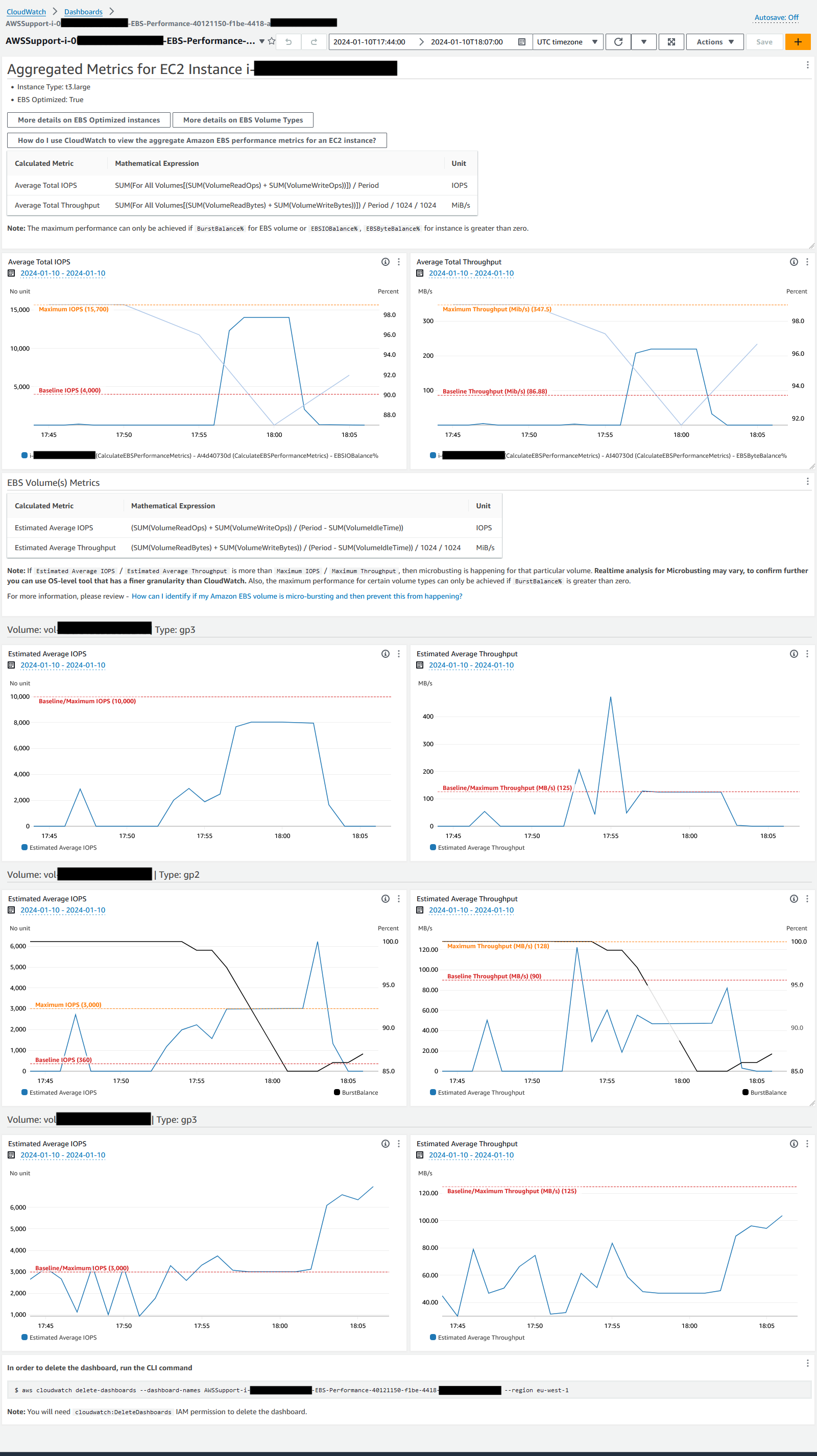
资源标识为 Amazon EBS 卷 ID 的示例 CloudWatch 控制面板

参考
Systems Manager Automation
AWS 服务文档